
In dieser Reihe erfahren Sie alles über CAD-Blöcke: was sie sind, warum wir sie verwenden und wie man sie in BricsCAD® erstellt, bearbeitet und einfügt. In diesem Beitrag erfahren Sie, wie Sie den Zeichnungs-Explorer verwenden, um Ihre Blöcke zu verwalten. Und wie Sie für schnellen Zugriff Ihre Blockbibliothek in BricsCAD hinzufügen.
Der Zeichnungs-Explorer
Sie erinnern sich vielleicht noch, dass der Zeichnungs-Explorer ein zentraler Ort zur Verwaltung aller Stil-Definitionen in Ihrer Zeichnung bietet. Der Zeichen-Explorer kann aber noch viel mehr. Er zentralisiert alle benannten Zeichnungsinhalte, einschließlich Blöcke, in einem einzigen Dialogfenster!
Greifen Sie auf den Zeichnungs-Explorer über das Menü "Allgemein" im Quad zu. Er ist auch über andere Methoden, einschließlich des EXPLORER-Befehls zugänglich. Wenn Sie den Zeichnungs-Explorer mit dem Befehl EXPBLOCKS (XB) starten, zeigt er direkt den Bereich für Blöcke an.
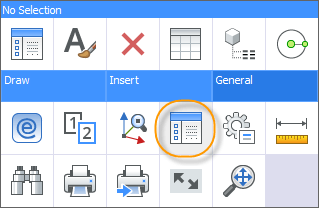
Der Zeichnungs-Explorer listet alle Blockdefinitionen in der Zeichnung auf und enthält relevante Informationen und Bedienelemente. Sie können sehen, wie viele Instanzen eines Blocks sich in der Zeichnung befinden, und Sie können grundlegende Blockeigenschaften ändern. Sie können zum Beispiel angeben, ob ein Block als Beschriftung fungiert oder ob er auflösbar ist (mit URSPRUNG). Sie können zwischen Detailansicht (Liste), Symbolansicht (Miniaturansichten) und Baumansicht wechseln. Sie finden die Optionen in der Symbolleiste am oberen Rand des Zeichnungs-Explorers.
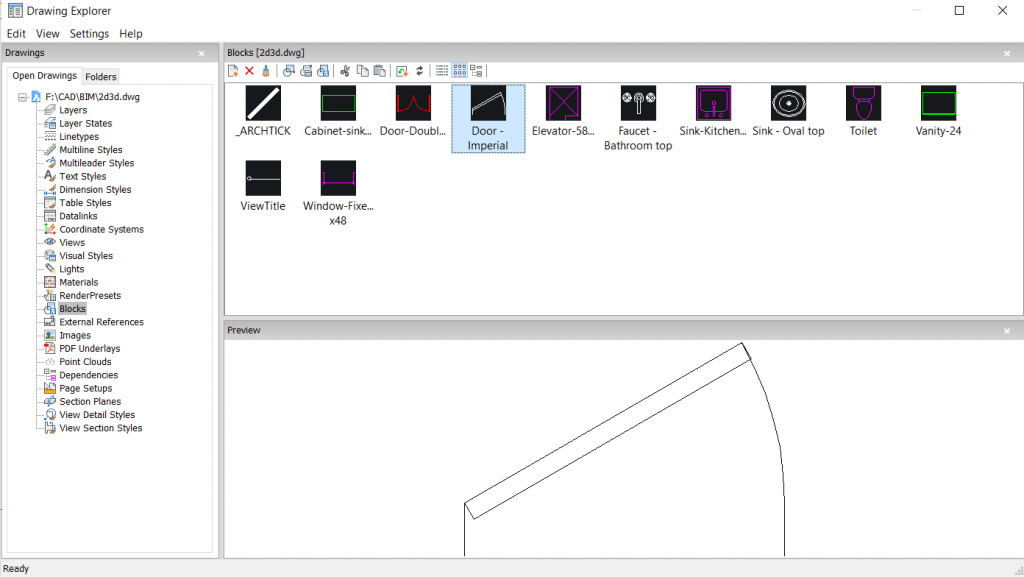
Erstellen eines Blocks mit dem Zeichnungs-Explorer
Öffnen Sie den Zeichnungs-Explorer (XB).
Führen Sie eine der folgenden Optionen aus:
- Klicken Sie das Symbol Neu ( ) in der Werkzeugleiste.
- Wählen Sie Neu im Menü "Bearbeiten"
- Drücken Sie Strg+NDer Zeichnungs-Explorer wird vorübergehend geschlossen.
Sie werden aufgefordert: Einfügepunkt für neuen Block:Geben Sie den Einfügepunkt an
Sie werden aufgefordert: Objekte für Block wählen:Wählen Sie die Objekte für den neuen Block aus.
Rechtsklicken Sie, um den Block zu erzeugen.
Die Zelle Blockname des neuen Blocks ist ausgewählt (blau).
Die ausgewählten Objekte wurden aus der Zeichnung entfernt.
Der Zeichnungs-Explorer öffnet sich wieder.Geben Sie den gewünschten Namen ein, um den Vorgabenamen NeuerBlock1 zu ersetzen.
Schließen Sie den Zeichnungs-Explorer.
(Optional) Verwenden Sie Hoppla in der Befehlszeile ein und bestätigen Sie mit der Eingabetaste, um die ausgewählten Block-Objekte zurückzuholen.
Einfügen eines Blocks mit dem Zeichnungs-Explorer
So fügen Sie einen Block aus dem Zeichnungs-Explorer ein (in der Symbolansicht):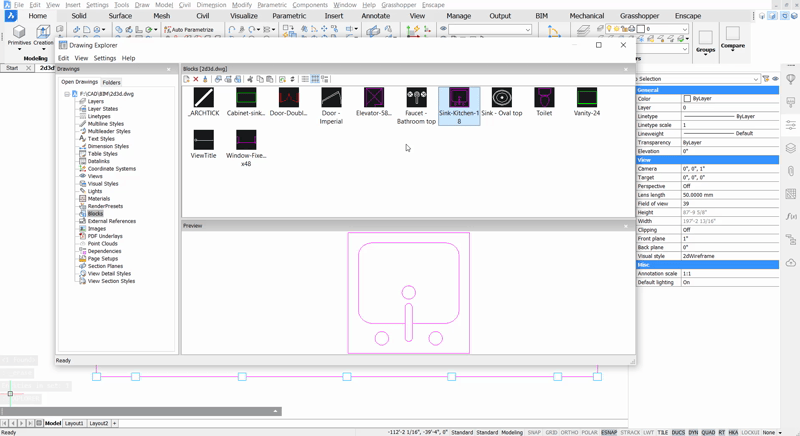
Öffnen Sie den Zeichnungs-Explorer (XB).
Doppelklicken Sie auf das Vorschaubild des gewünschten Blocks.
Der Zeichnungs-Explorer wird vorübergehend geschlossen.Fügen Sie den Block per Linksklick in die Zeichnung ein.
Standardmäßig werden die Winkel in BricsCAD gegen den Uhrzeigersinn gemessen.(Optional) Für weitere Einstellungen rechtsklicken Sie den Block im Zeichnungs-Explorer. Es erscheint ein Menü, mit dem Sie z.B. unter "Optionen" seine Skalierung und Drehung bestimmen können.
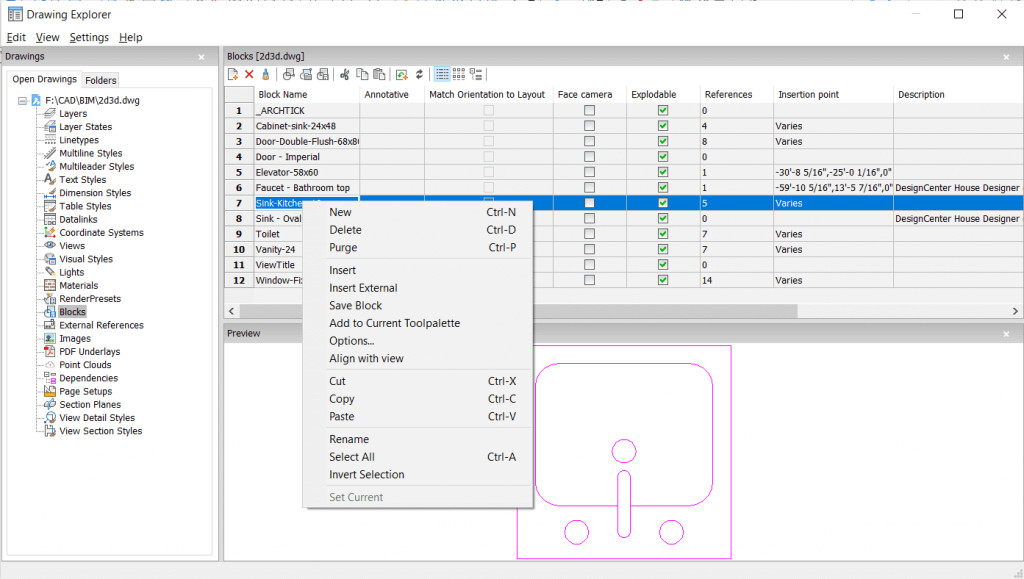
Hinzufügen einer Blockbibliothek
Sie können den Zeichnungs-Explorer auch dazu verwenden, um Ihre eigenen Blockbibliotheken zu erstellen oder um Blöcke einzufügen, die in einer anderen Zeichnung vorhanden sind, ohne die betreffende Zeichnung zu öffnen.
Wählen Sie den Reiter "Ordner".
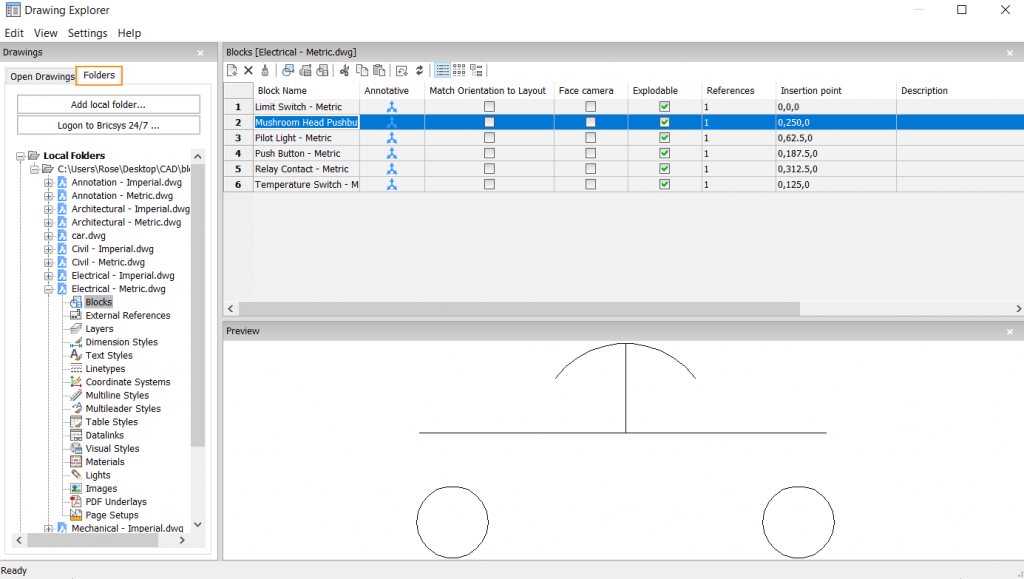
Klicken Sie auf "Lokalen Ordner hinzufügen…".
Wählen Sie den Ordner, welchen Sie hinzufügen möchten.
Wählen Sie eine Zeichnung aus der Baumstruktur aus.
Klicken Sie auf das + und wählen Sie "Blöcke". Die in dieser Zeichnung verfügbaren Blöcke werden nun angezeigt.
Um einen Block hinzuzufügen, siehe Abschnitt Einfügen eines Blocks mit dem Zeichnungs-Explorer.
Sobald Sie einen Ordner hinzugefügt haben, können Sie ihn für alle zukünftigen Zeichnungen verwenden, bis Sie ihn wieder entfernen.
Sie können diese Blöcke so wie intern referenzierte Blöcke einfügen. Sobald sie der Zeichnung hinzugefügt wurden, wird der Block zu einem intern referenzierten Objekt und ist auf der Reiter " Offene Zeichnungen" des Zeichnungs-Explorer sichtbar.
Was kommt als nächstes?
Im nächsten Beitrag sehen wir uns an, wie Sie Ihre eigenen Blöcke in BricsCAD erstellen können.

